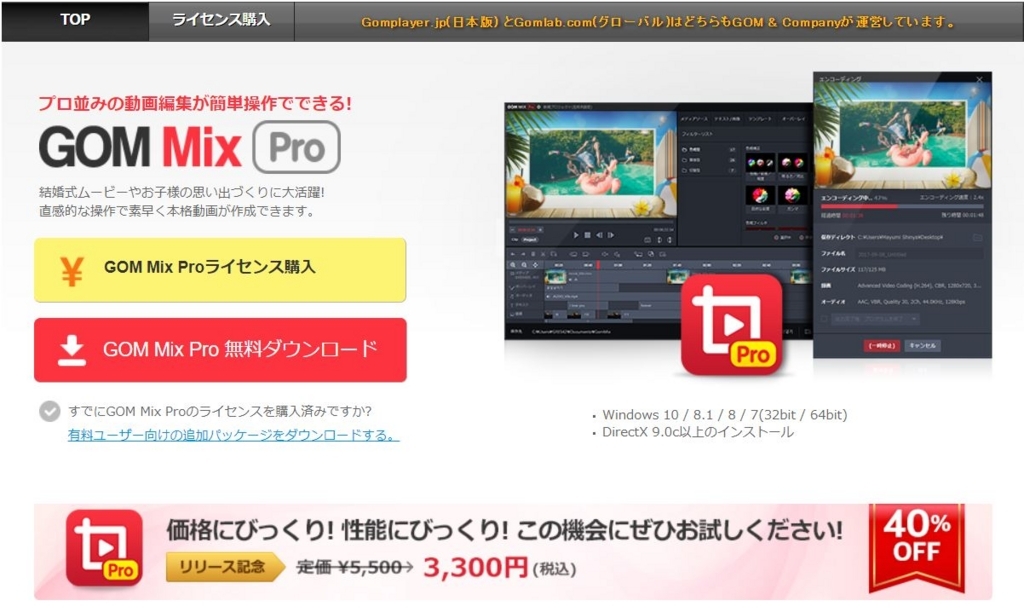
ライセンスの購入
まず初めに無料でも使えるGOM Mix Pro ですが、ライセンスを購入することですべての機能が使えるうえに、映像の透かしも消してくれます。要は無料版では操作はできても仕上がりまではできないってことです。リリース記念価格でビックリするほどお安くなっているので嬉しいですね。
ではライセンスをクリックすると購入画面が現れます。
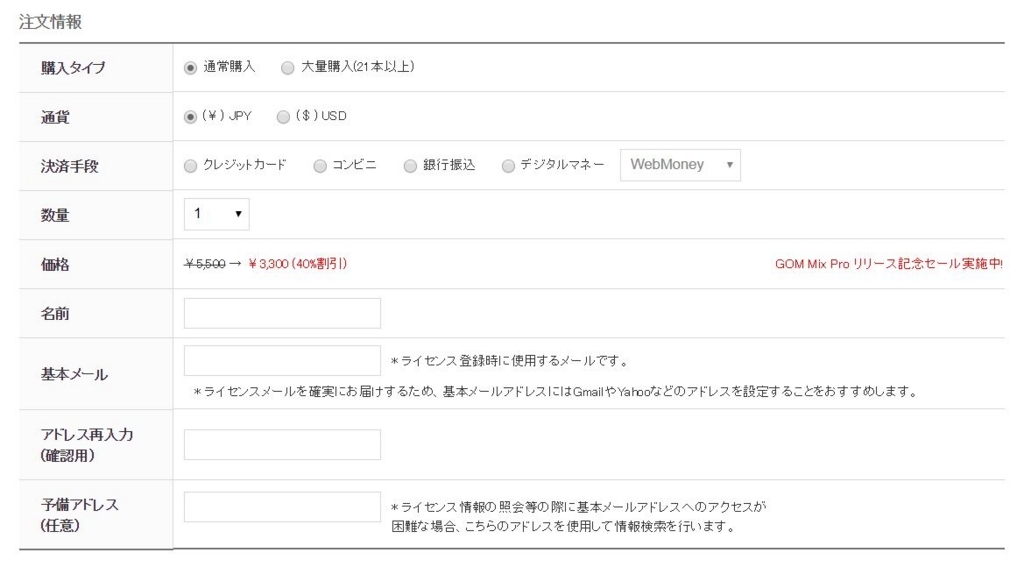
特に難しいところはありません。
必要事項を入力して下さい。
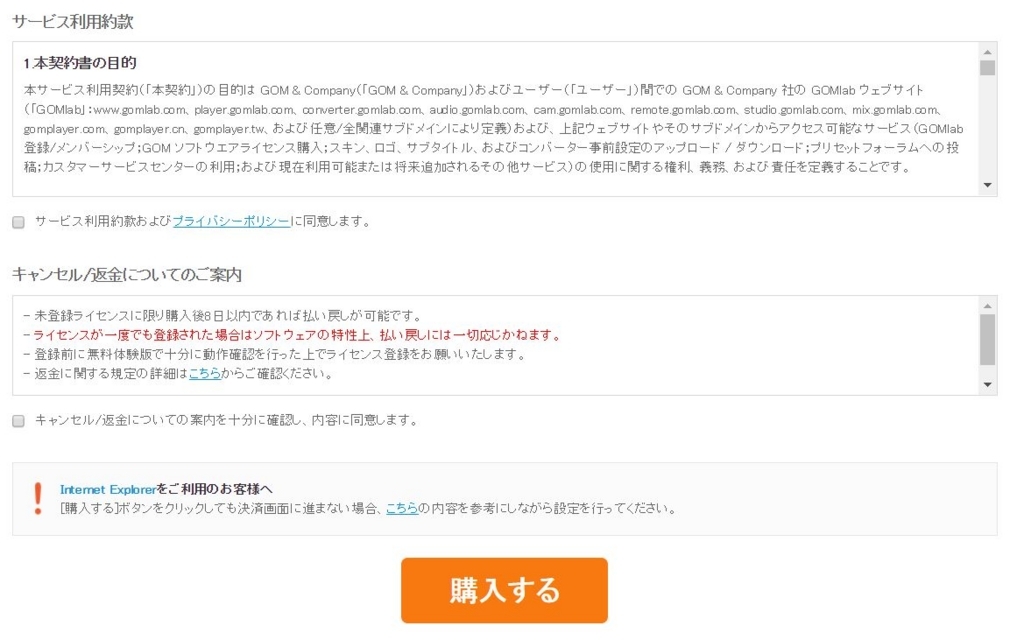
利用規約とキャンセル料についての2ヵ所にチェックをして、購入するボタンを押します。しばらくすると登録したメールアドレスへライセンスキーが届きます。
インストールしよう
GOM Mix Pro ![]() をパソコンにダウンロードします。
をパソコンにダウンロードします。
ダウンロードしたファイルをクリックしてインストール作業に移りましょう。
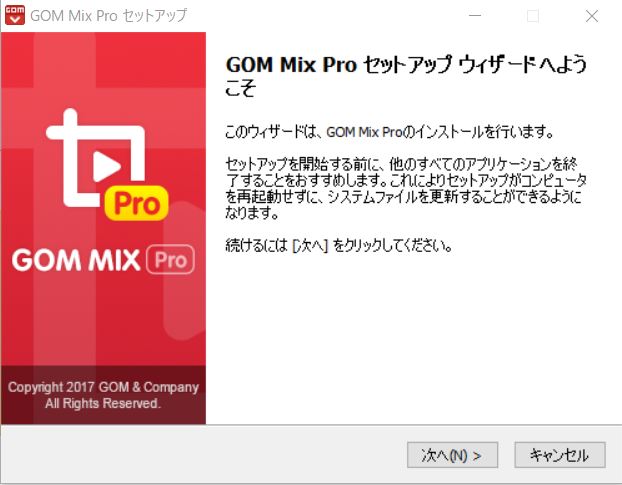
次へをクリック
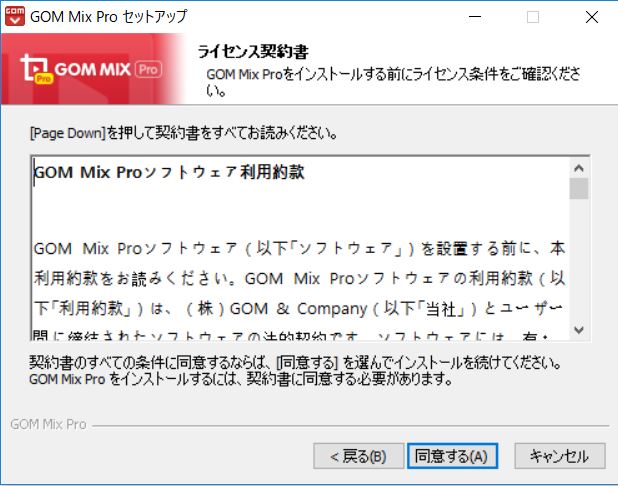
利用規約を読んで「同意する」をクリック
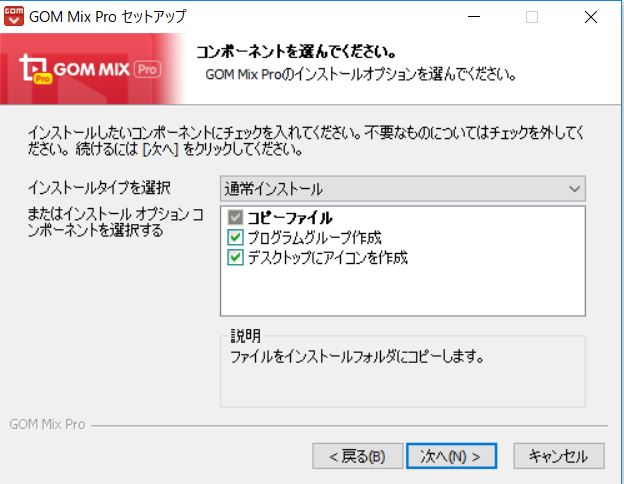
全てにチェックがあるのを確認して「通常インストール」を選択し「次へ」
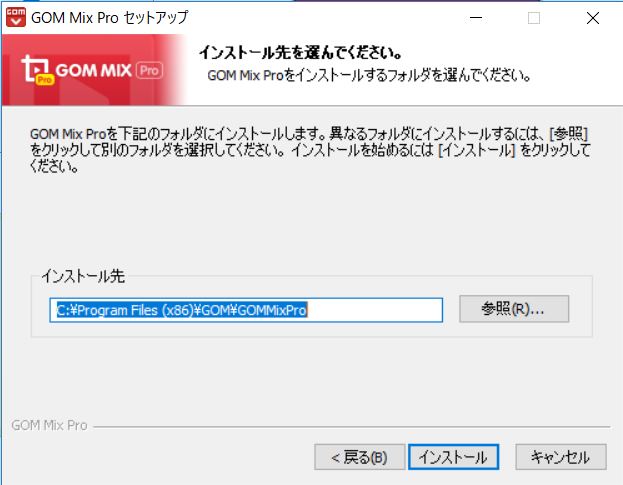
ファイルのインストール先です。
そのまま「インストール」をクリック。
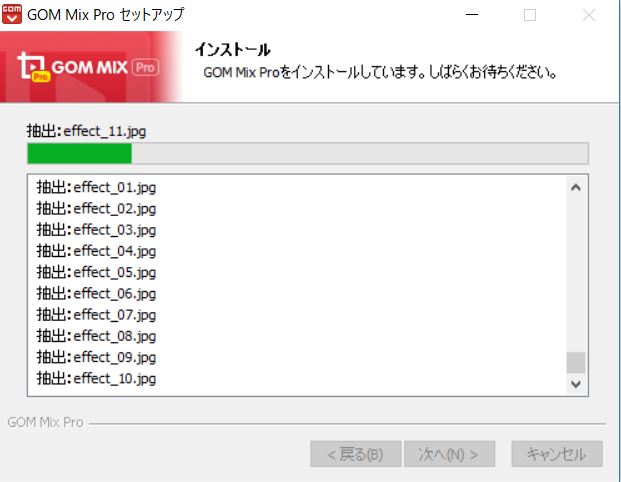
インストールが開始されます。
終わるまでしばらく待ちましょう。

無事にインストールできました。
完了を押してインストールが終わります。
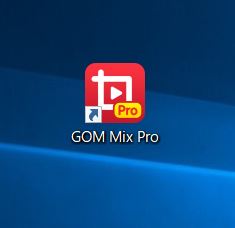
デスクトップにショートカットができました。
では実際にソフトを起動して、先ほどメールに届いたライセンスキーを登録しましょう。
ライセンスキーの登録
GOM Mix Pro ![]() を立ち上げます。
を立ち上げます。
画面右上に鍵のマークがあります。これを押すとライセンスの登録へ移動します。
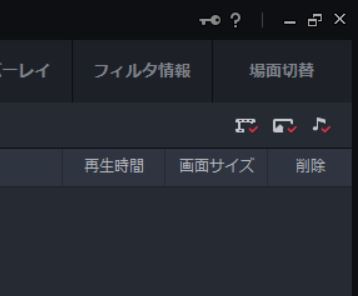
ライセンス登録画面が現れたら、メールに届いた16桁のライセンスキーを入力しましょう。これで完了です。簡単ですね。